Tư vấn bán hàng
Hà Nội
Các liên hệ - Hà Nội
01 . Tư vấn bán hàng
-
Zalo 0916660041 Ms Dung
-
Zalo 0912270988 Ms Hồng
-
Zalo 0916660504 Mr Trung
- Email: tt05@tanphat.com.vn
02 . Chào hàng dự án
-
Zalo 0912270988 Ms Hồng
-
Zalo 0917886988 Mr.Han
- Email: tt06@tanphat.com.vn
03 . Hỗ trợ kỹ thuật
-
Zalo 0916660502 Mr.Thịnh
-
Zalo 0914482633 CSKH
- Email: dvkh@tanphat.com.vn
Chúng tôi luôn mang đến giá cả ưu đãi đặc biệt cho các doanh nghiệp, bao gồm cả doanh nghiệp nước ngoài đầu tư trực tiếp (FDI) và các chuỗi cửa hàng bán lẻ. Chúng tôi sẵn sàng hợp tác cùng bạn để tiến tới thành công ! Xem thêm chính sách bán hàng. Xin vui lòng liên hệ với chúng tôi!
VP Hà Nội: Số 41 ngõ 117 Thái Hà, Phường Đống Đa, TP Hà Nội I Thời gian làm việc: Từ 8h-17h30 Thứ 2 đến Thứ 7 hàng tuần
Hồ Chí Minh
Các liên hệ - Hồ Chí Minh
01 . Tư vấn bán hàng
-
Zalo 0916789025 Ms.Yến
-
Zalo 0941581166 Ms Vân
- Email: hcm@tanphat.com.vn
02 . Chào hàng dự án
-
Zalo 0912270988 Ms Hồng
-
Zalo 0917886988 Mr.Hán
- Email: duan@tanphat.com.vn
03 . Hỗ trợ kỹ thuật
-
Zalo 0917881961 Mr.Kiên
- Email: dvkh@tanphat.com.vn
Chúng tôi luôn mang đến giá cả ưu đãi đặc biệt cho các doanh nghiệp, bao gồm cả doanh nghiệp nước ngoài đầu tư trực tiếp (FDI) và các chuỗi cửa hàng bán lẻ. Chúng tôi sẵn sàng hợp tác cùng bạn để tiến tới thành công ! Xem thêm chính sách bán hàng. Xin vui lòng liên hệ với chúng tôi!
VP HCM: Số 226 Nguyễn Phúc Nguyên, Phường Nhiêu Lộc, TP HCM I Thời gian làm việc: Từ 8h-17h30 Thứ 2 đến Thứ 6 và sáng thứ 7
Có 0 sản phẩm trong giỏ hàng
Tổng cộng:
(Số lượng: 0 sản phẩm)
0₫
Sản phẩm yêu thích
Phải làm sao khi máy tính tự bật?
Máy tính của bạn bỗng dựng tự bật mà bạn không hề tác động bất cứ điều gì vào nút nguồn. Tại sao vậy? Tất cả sẽ được giải đáp ngay dưới đây.

Phải làm sao khi máy tính tự bật?
Cách 1: Tắt tính năng tự khởi động máy
Có khả năng là máy tính của bạn được thiết lập tính năng tự khởi động máy khi bạn kích chuột, nhấn một phím nào đó hay bằng cách gửi tín hiệu lệnh tới địa chỉ mạng của bạn. Khi đó, bạn hãy thực hiện theo các thao tác dưới đây để kiểm tra xem bạn có nằm trong trường hợp này hay không.
Bước 1: Bạn nhấn tổ hợp phím tắt Windows + R để truy cập vào cửa sổ Run.
Bước 2: Sau đó, bạn nhập “cmd” và nhấn Enter.
Bước 3: Tại đây, bạn nhập lệnh lần lượt các lệnh sau và nhấn Enter.
powercfg –lastwake
powercfg –devicequery wake_armed
Bước 4: Lúc này, bạn có thể thấy ngay những thiết bị có khả năng làm cho máy tính của bạn tự bật. Tiếp theo, bạn cần tắt tính năng này đi bằng cách:
- Mở Device Manager thông qua menu Start.
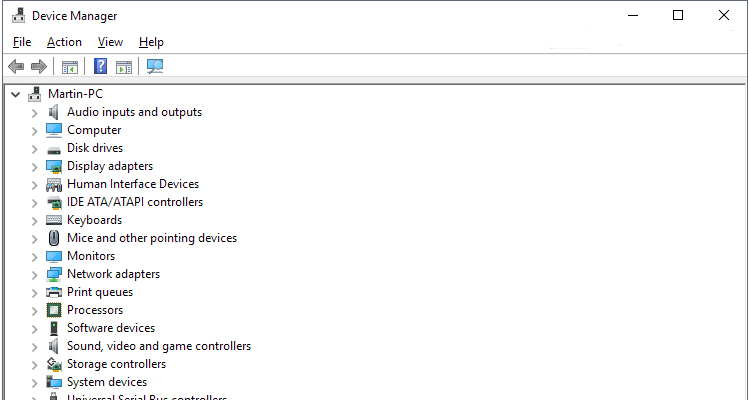
Device Manager
- Tìm đến và kích đúp vào thiết bị có khả năng làm máy tính tự bật.
- Trong cửa sổ mới hiện lên, bạn chuyển sang tab Power Management rồi bỏ chọn tại mục Allow this device to wake up the computer và nhấn OK là xong.
Bước 5: Tiến hành thực hiện lại tương tự từ Bước 1 đến Bước 3 để kiểm tra lại kết quả. Đến khi kết quả của lệnh là NONE thì có nghĩa là bạn đã thành công rồi đấy.
Cách 2: Hủy bỏ đặt lịch tắt máy
Ngoài trường hợp trên thì có một khả năng nữa là máy tính được lên lịch để tắt máy. Chính vì vậy, bạn cần hủy bỏ đặt lịch này như sau:
Bước 1: Mở Control Panel thông qua menu Start.
Bước 2: Nhấp vào System and Security và chọn Power Option.
Bước 3: Nhấn vào dòng chữ Change Plan Settings rồi nhấn tiếp dòng chữ Change advance power settings.
Bước 4: Tại đây, bạn tìm đến và mở rộng phần Sleep rồi chuyển phần Allow wake timers thành chế độ Disable.
Bước 5: Cuối cùng nhấn OK để xác nhận thay đổi là được.
Cách 3: Tắt chế độ maintenace schedule
Để tắt chế độ này thì bạn thực hiện như sau:
Bước 1: Bạn mở Control Panel, nhấn vào mục System and Security rồi chọn tiếp Security and Maintenance.
Bước 2: Nhấn vào dấu mũi tên để mở rộng mục Maintenance.
Bước 3: Bạn nhấn tiếp vào dòng chữ Change maintenance setting rồi bỏ tích ở ô Allow scheduled maintenance to wake up my computer at the scheduled time là xong.
👉 Hãy bấm "Quan tâm" để nhận được thêm nhiều bài viết hữu ích được cập nhật thường xuyên.
Tin tức mới

ĐỒNG HÀNH PHÁT TRIỂN CÙNG DOANH NGHIỆP

CUNG CẤP HƠN 10.000+ DỰ ÁN TOÀN QUỐC

GIẢI PHÁP ĐA DẠNG CHO NHIỀU LĨNH VỰC
Thêm sản phẩm vào giỏ hàng thành công!
